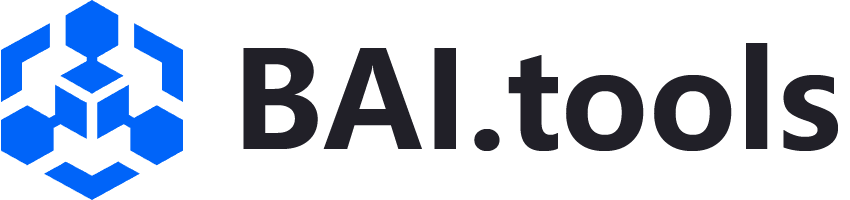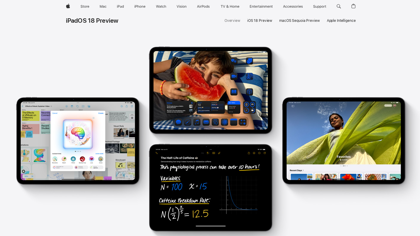iPad Calculator
iPadOS 18 Vorschau - Apple
Einführung:
iPadOS 18 bietet neue Möglichkeiten, mit dem Apple Pencil zu arbeiten, neue Erfahrungen in Apps entdecken und den iPad noch individueller an
iPad Calculator Produktinformationen
Was ist iPad Calculator? ?
iPadOS 18 bietet neue Möglichkeiten, mit dem Apple Pencil zu arbeiten, neue Erfahrungen in Apps entdecken und den iPad noch individueller anpassen. Mit der Apple Intelligenz bringen Sie Ihre Ideen zum Leben wie nie zuvor.
Kernfunktionen von iPad Calculator
aktualisierte Taschenrechner für iPad
Eine große Aktualisierung von Kontrollzentrum.
Ziehen Sie nach rechts für das neueCarousel.
Spielmodus
Alle Ihre Anmeldeinformationen an einem Ort.
Präsentieren und teilen Sie Ihre Geschichte.
Hands-free Siri-Interaktionen
Einstellen Sie, wie Sie Kontakte mit Apps teilen.
Verbesserte Bluetooth-Privatsphäre.
Anwendungsfälle von iPad Calculator
#1
Schnell notieren Sie Gedanken und lassen Sie Smart Script sie glätten.
#2
Aufzeichnen Sie Audio-Sitzungen in Ihren Notizen und generieren Sie live audiomit Transkriptionen.
#3
Mit Farbe betonen Sie den Text.
#4
Verwenden Sie verbergen und vereinfachen Sie Text mit ausklappbaren Überschriften, um Ihre anspruchsvollsten textdichten Notizen einfach zu verwalten. In diesem Abschnitt können Sie den Text verbergen oder einfacher machen, indem Sie auf die ausklappbare Überschrift klicken. Dies ist besonders nützlich für lange und detaillierte Notizen.
#5
Berechnungen durchführen, Variablen zuweisen und sogar Grafiken zeichnen – das geht mit dem Apple Pencil oder einem Tastatur.
#6
Behebe Ausdrücke direkt nachdem du eine Gleichheitszeichen schreibst oder tippen.
#7
Löschen Sie grundlegende Mathematik- und wissenschaftliche Berechnungen und nutzen Sie neue Werkzeuge wie die Verlaufshistorie und Einheitenumwandlung.
#8
Persönlichen Sie Ihre Heimbildschirm-Anordnung, indem Sie Apps und Widgets genau dort platzieren, wo Sie möchten.
#9
Geben Sie jeder Seite Ihres Startbildschirms eine einzigartige Anordnung.
#10
Genießen Sie ein neues Dunkles Aussehen für App-Symbole und Widget, und färben Sie sie mit jeder Farbe.
#11
App sperren, um Face ID, Touch ID oder Ihr Passwort zum Zugriff erforderlich zu machen.
#12
Verstecke ein App, um es in einen verschlossenen Apps Ordner zu verschieben.
#13
Auf dem Homescreen führen Sie einen einzigen, kontinuierlichen Wisch nach unten im Kontrollzentrum durch, um auf neue Gruppen von Steuerungen zuzugreifen.
#14
Fügen Sie mehr Steuerelemente aus der Galerie von Steuerelementen hinzu, personalisieren Sie ihre Anordnung, vergrößern oder verkleinern Sie sie, oder erstellen Sie eigene Gruppen von Steuerelementen. Translation: Hinzufügen mehr Kontrollen aus dem Kontrollensammelband, anpassen Sie ihre Anordnung, vergrößen oder verkleinern Sie sie, oder erstellen Sie Ihre eigenen Gruppen von Kontrollen.
#15
Schnell Fotos finden mit dem neuen Photos-App, die automatisch Ihre Bibliothek nach nützlichen Themen ordnet. In diesem Text gibt es keine weiteren zu übersetzenden Markenzeichen oder spezielle HTML-Tags. Die Übersetzung ist korrekt und enthält keine zusätzlichen Leerzeichen oder Zeilenumbrüche.
#16
Zugriff auf Ihr bestes Inhalte, täglich curatiert, im neuen Carousel.
#17
In iMessage können Sie lustige, animierte Effekte auf jedes Zeichen, Wort, Ausdruck oder Emoji anwenden.
#18
Mit jedem Emoji oder Sticker, einschließlich Live-Stickers, senden Sie einen Tapback.
#19
Eine Nachricht planen, um eine bestimmte Zeit zu versenden.
#20
Minimieren Sie Hintergrundaktivitäten, um stets hohe Frame-Raten über Stunden kontinuierlicher Spielzeit aufrechtzuerhalten.
#21
Mit AirPods reduzieren Sie die Audio-Latenz und machen drahtlose Game-Controller unglaublich responsiv.
#22
Automatisch wird die relevante Information auf einer Seite hervorgehoben und angezeigt, während Sie im Safari surfen.
#23
Mit einer Inhaltsübersicht und einem Überblicksatz im Lesegerät erhalten Sie einen Überblick über einen Artikel, bevor Sie fortlesen.
#24
Suchen Sie alle Ihre Passwörter, Bestätigungen und Sicherheitswarnungen sicher in der Passwords-App gespeichert.
#25
Öffnen Sie das Passwörter-App auf dem iPad, iPhone, Mac, Apple Vision Pro und Windows.
#26
Hilfe Freunden und Familie bei ihren Geräten, indem Sie auf Ihrem Bildschirm tippen und zeichnen, während das Schirm-Sharing läuft.
#27
Remotely steuern Sie ein Gerät eines anderen während des Bildschirm-Sharings, um ihnen direkt zu helfen.
#28
In Freeform ordnen Sie, etikettieren und umordnen Sie Inhalte, um Ihre Tafelsektion für Sektion逐个展示. Hier ist die Übersetzung ins Deutsche: - Organisieren Sie: "Ordnen" - Beschriften Sie: "etikettieren" - Umordnen Sie: "umordnen" - Präsentieren Sie: "präsentieren" - Tafelsektionen: "Tafelsektionen" Die übrigen Anweisungen wie Escaped-Symbole, HTML-Tags und URL-Adressen wurden beachtet und nicht hinzugefügt.
#29
In Freeform verbinden Sie Formen, Bilder und Gedanken mit einem verbesserten Diagrammmodus.
#30
In Freeform ordnen Sie den Inhalt Ihres Boards genau so an, wie es Ihnen gefällt, indem Sie Elemente auf die Raster格子 zubinden.
#31
Auf die Inhalte, die zählen, konzentrieren Sie sich mit einem überarbeiteten Tab-Bars, das oben您的 Apps-Inhalten schwebt.
#32
Springen Sie schnell zurück zu Ihren zuletzt geöffneten Dokumenten mit dem aktualisierten Dokumenten-Explorer.
#33
Wenn Sie AirPods Pro (2. Generation) verwenden, antwortet Siri mit einem Nicken oder Schütteln des Kopfes.
#34
Mit AirPods Pro genießen Sie kristallklaren Ton bei Anrufen, selbst bei windigen Bedingungen oder Gebieten mit lautem Hintergrundrauschen.
#35
In Spielen erleben Sie immersives Audio dank personalisierter räumlicher Audio-Technologie für Gaming.
#36
Stattdessen entscheiden Sie, welche Kontakte Sie mit einer App teilen möchten, anstatt der App den Zugriff auf alle Ihre Kontakte zu gewähren.
#37
Verwaltet, wie viel Informationen Sie mit Apps teilen möchten, indem Sie das verbesserte Menü für Privatsphäre und Sicherheit einsetzen.
#38